Безопасность
Неисправности
Сетевые технологии
Полезное
Железо
Web-дизайн
Софт
Биржа Betfair(бонус)
| Помощь сайту |
Разблокировка Windows, удаление баннера с рабочего стола.
Наш сайт переехал на новый адрес IT-self.ru
Чтобы обратиться по новому адресу, щелкните по ссылке.
Через 10секунд переход произойдет автоматически.
При загрузке ОС вирус выводит на экран баннер с предложением отправить смс на какой-то номер, чтобы разблокировать Windows.
Комбинации клавиш Ctrl + Alt + Del, Alt + Tab и прочие сочетания, которые должны свернуть/закрыть/переключить на другую
программу естественно блокируются. Перезагрузка даже в безопасном режиме заканчивается этим же окошком. Не стоит отчаиваться, это
всего лишь вирус, который можно обезвредить несколькими способами.
Главное запомнить:"Никогда не отправляйте никаких смс!!!"
1 способ-если есть интернет под рукой.
Если у Вас есть интернет под рукой,то заходим по ссылке
http://support.kaspersky.ru/viruses/deblocker
на страничку Лаборатории Касперского.
Здесь в поле "номер телефона" вводим номер телефона,на который нужно отправить смс и в поле "текст смс" текст смс (если он есть).
После удаления баннера и разблокировки Windows обязательно обновите антивирус и проверьте компьютер.
2 способ-удаление вредоносных файлов.
Первое,что делаем - зажимаем клавишу "Shift" более 8 секунд, происходит залипание клавиш, и появляется соответствующее окошко Windows:

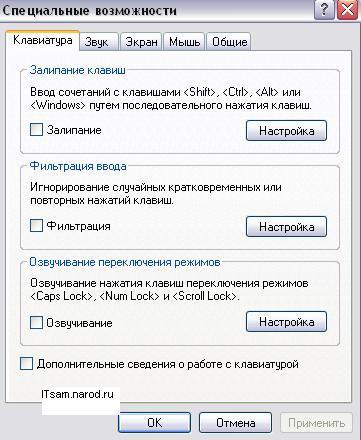
В правом верхнем углу окна рядом с кнопкой закрытия документа (крестиком) находится находится кнопка со знаком вопроса (?). Нажимаем на нее и наводим на одну из кнопок окна настроек, появляется окно с помощью:

Кликаем правой кнопкой мыши по появившемуся окну помощи и нажимаем "Печать раздела":

Появляется окно настройки печати:
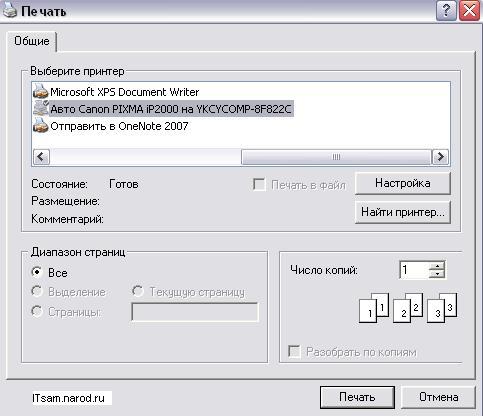
Далее нажимаем на кнопку "Настройка" и переходим к окну настройки принтеров:
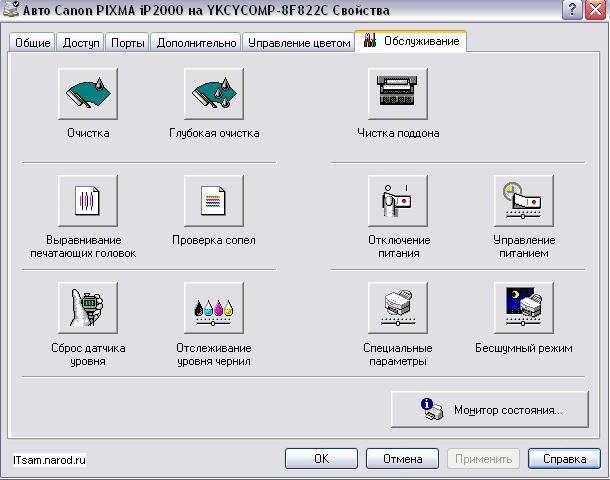
Нажимаем кнопку "Справка":
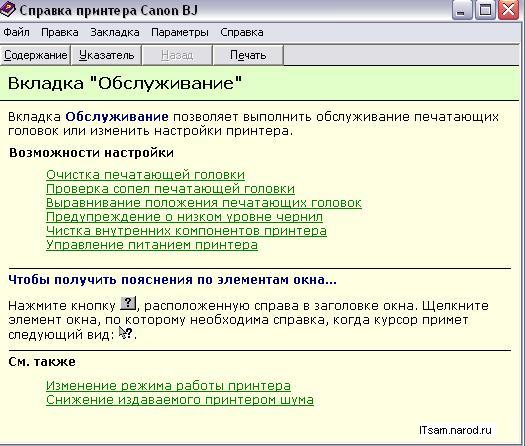
На стандартной панели Windows выбираем Файл-Открыть и переходим в окно открытия файлов:
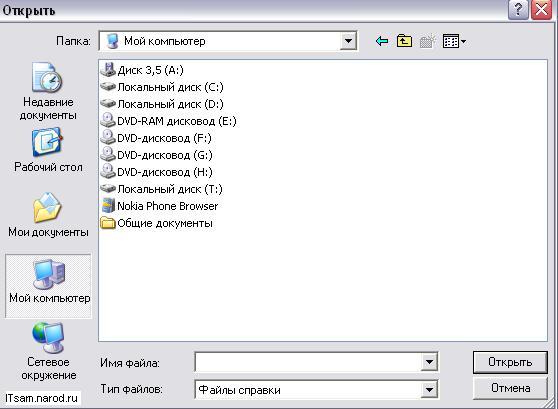
Нажимаем правой кнопкой мыши на нужный нам диск и переходим в стандартный проводник Windows:

Находим вредоносные файлы blocker.exe и blocker.bin, удаляем их и перегружаем компьютер. Также через браузер можно скачать бесплатные утилиты
для чистки ПК и проверить его на вирусы (в большинстве случаев это помогает):
http://www.freedrweb.com/cureit/?lng=ru
3 способ - утилита Kaspersky WindowsUnlocker.
О разблокировке компьютера от банера-вымогателя с помощью утилиты Kaspersky WindowsUnlocker читайте в следующей статье.Чтобы вирусы не атаковали Ваш ПК,необходимо установить антивирус и постоянно его обновлять!
Если статья "Разблокировка Windows, удаление баннера с рабочего стола" оказалась для Вас полезной пожалуйста поделитесь ей со своими друзьями
